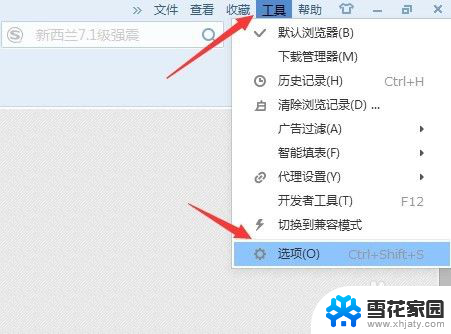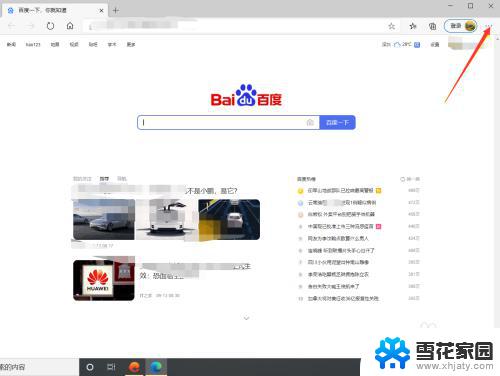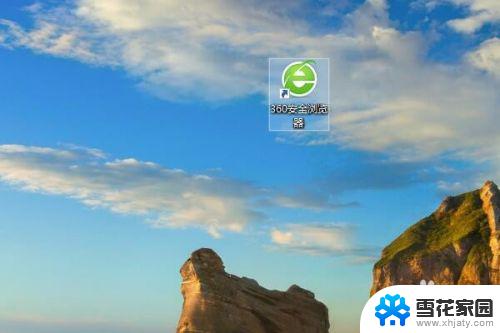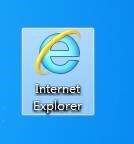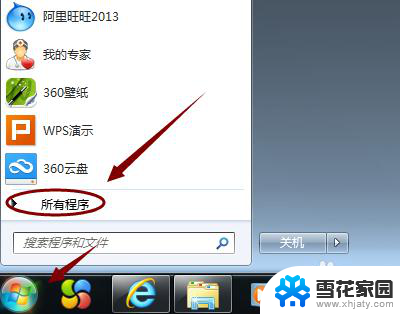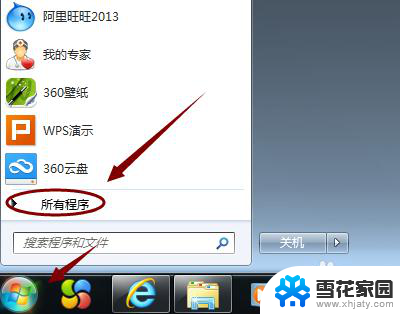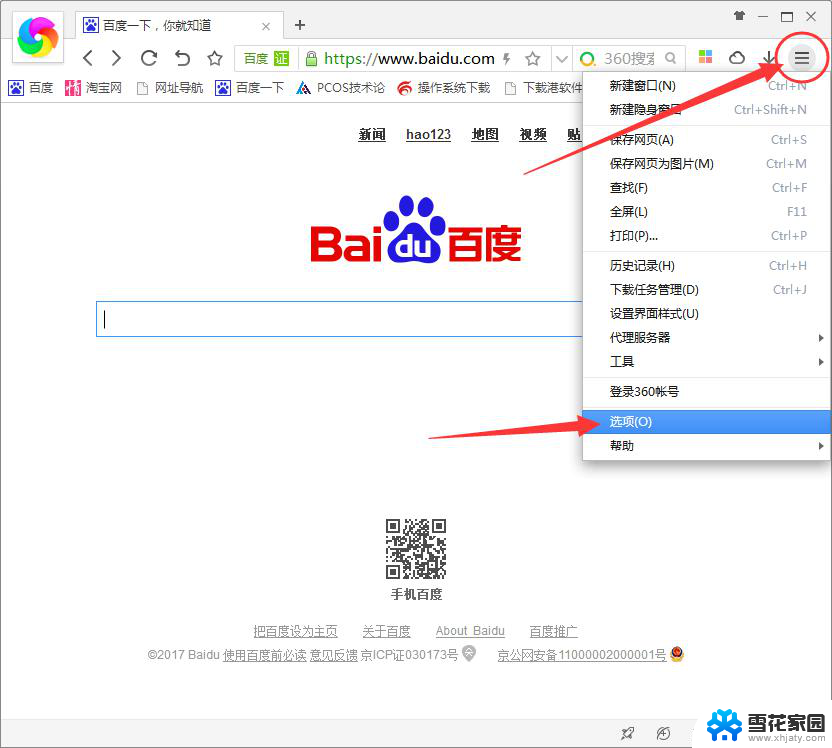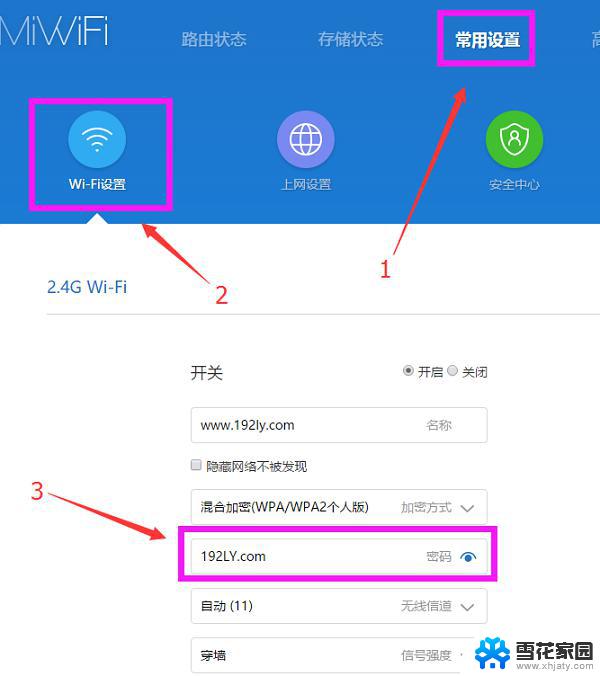浏览器自动记住密码怎么查看 如何在Chrome浏览器中查看已保存的密码
在日常使用浏览器浏览网页时,我们经常会选择让浏览器自动记住密码,方便我们下次登录时直接填写,有时候我们会忘记保存的密码是什么,这时该如何查看呢?特别是在Chrome浏览器中,我们可以通过简单的操作来查看已保存的密码。接下来让我们一起来了解一下如何在Chrome浏览器中查看已保存的密码。
具体方法:
1.打开设置
点击浏览器右上角三个点菜单打开设置。
2.找到管理密码
在设置菜单下拉,打开高级设置,里面有管理密码。
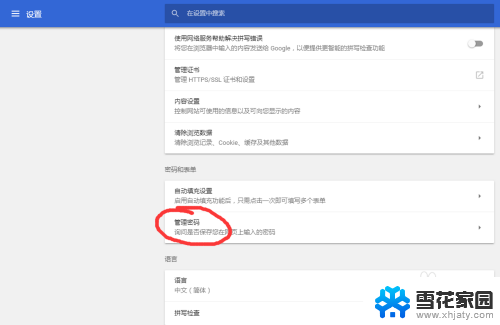
3.如果嫌麻烦,可以通过查找按钮快速定位设置选项。
如图,在搜索栏查找 “密码”,即可显示所有与密码相关的设置。
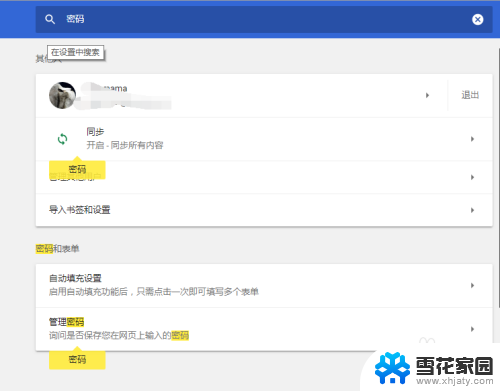
4.打开密码管理
点击密码管理右边的箭头,即可打开密码管理界面。
在这里可以看到所有已保存的密码,以及对密码进行管理,删除,查看等。
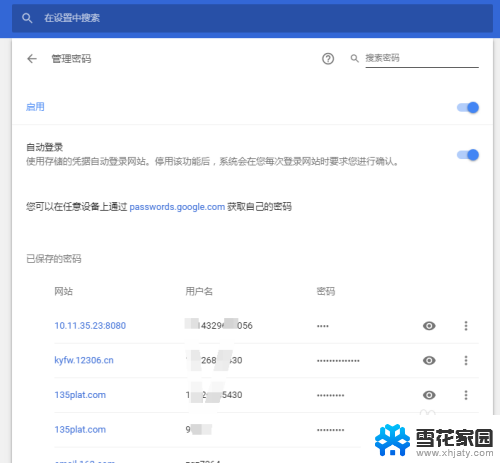
5.同样,在这里可以通过强大的搜索功能快速查询需要的信息。
如图搜索“porn”,可以看到相关网址即列出来了。
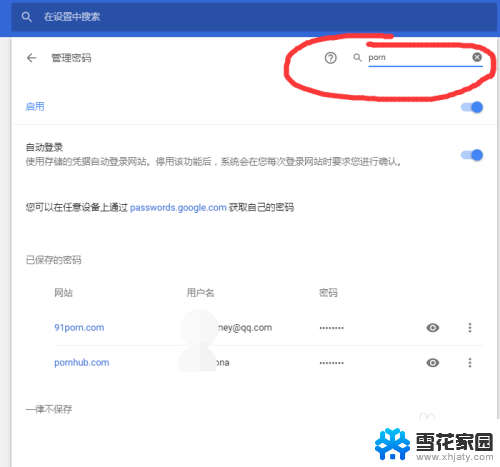
6.查看密码
点击密码后面的 眼睛图标,即可查看存储的密码。
弹出的密码框需要输入计算机账户密码,注意不是浏览器Google账号密码。而是是Windows开机密码。
如图,输入系统密码后,保存的密码即可明文显示。
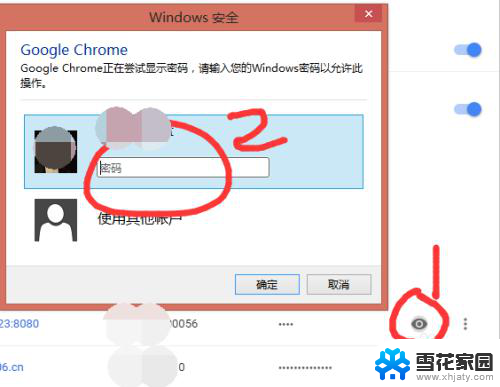
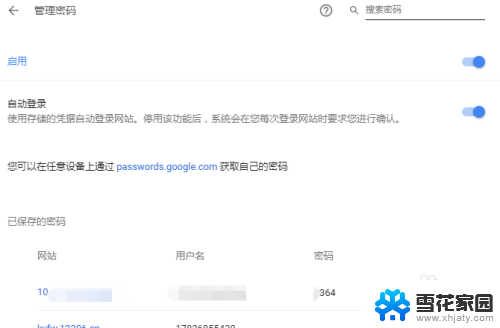
以上是关于如何查看浏览器自动记住的密码的全部内容,如果您遇到相同的问题,可以参考本文中介绍的步骤进行修复,希望对您有所帮助。